本文是一个设置指南,其中包含一些有关如何在 Windows 10 中恢复 MBR(主引导记录)的有用屏幕截图。损坏或配置错误的主引导记录 (MBR) 可能会阻止 Windows 10 正确加载。
主引导记录 (MBR),也称为“主分区表”或“分区扇区”,是让您的计算机在 Windows 10 中定位和识别操作系统的最重要信息。开机。
有时,病毒或其他类型的恶意软件会在系统设置更改或不正确关闭时破坏主引导记录。在其他情况下,您可能会收到阻止设备启动的 Bootmgr Is Missing 错误消息。
发生这种情况时,您需要修改 MBR 以使用安装媒体和一些命令提示行重新加载 Windows 10。
下面,我将介绍如何在 Windows 10 中恢复 MBR(主引导记录)。继续滚动查看。
在 Windows 10 中恢复主引导记录
使用以下步骤对运行 Windows 10 的计算机上的 MBR 问题进行故障排除。
- 创建 Windows 10 USB 可启动媒体。
- 将设备固件设置更改为从可启动媒体启动。快速提示:要更改基本输入输出系统 (BIOS) 或统一可扩展固件接口 (UEFI) 设置,通常删除功能键(F1、F2、F3、F10 或 F12)、ESC 或键。但是,该过程通常取决于制造商和设备型号。查看制造商的支持网站以获取更具体的说明。
- 使用可启动媒体启动您的 PC。
- 单击Windows 10 设置中的下一步按钮。
- 单击左下角的修复您的计算机按钮。
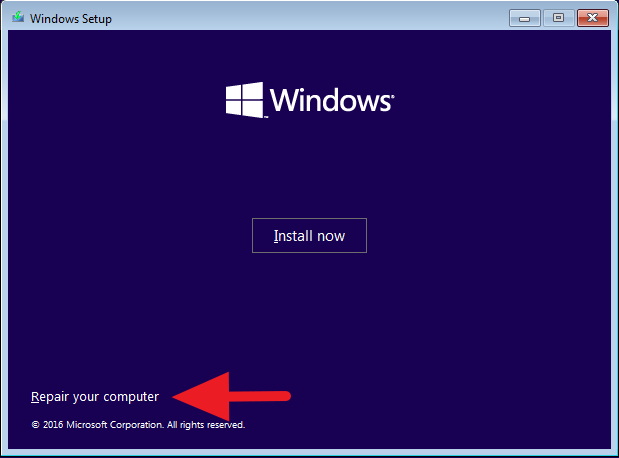
- 单击疑难解答按钮。
- 单击高级选项按钮
- 单击命令提示符按钮。
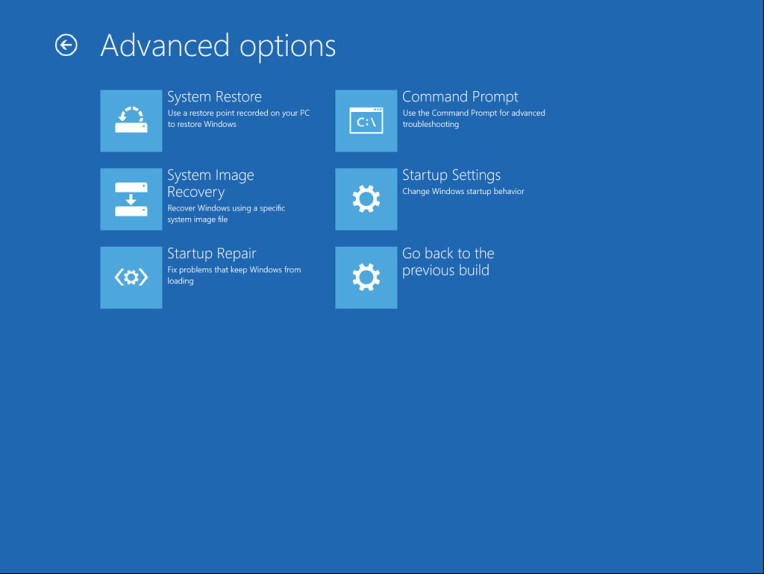
- 现在运行Bootrec.exe工具进入命令提示符环境,您可以在其中恢复 Windows 10 PC 上的主引导记录。Bootrec.exe 命令工具根据情况支持不同的选项。当您需要修复主引导记录损坏问题或需要从 MBR 中清除代码时,请使用FixMbr选项。此命令不会覆盖硬盘驱动器上现有的分区表。
Bootrec /fixMbr如果引导扇区已被其他一些非标准代码替换,引导扇区已损坏,或者如果您安装了较早版本的操作系统和另一个较新版本,请使用FixBoot选项。
Bootrec /fixBoot如果 Boot Manager 菜单未列出设备上安装的所有操作系统,请使用ScanOS选项。此选项扫描所有驱动器,查找所有兼容的安装,并显示那些不在 BCD 存储库中的安装。
Bootrec /ScanOS如果您没有其他选项并且需要重建引导配置数据 (BCD) 存储库,请使用RebuildBcd选项。
Bootrec /RebuildBcd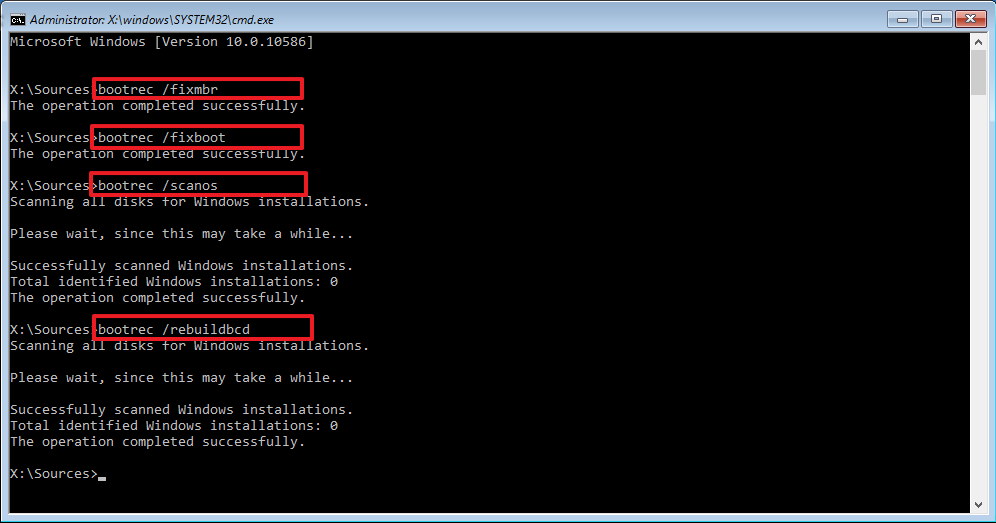
- 如果排除“Bootmgr Is Missing”错误并重建 BCD 存储库不能解决问题,请使用以下命令导出并清除 BCD 存储库,然后再次使用RebuildBcd命令修复 Windows 10 进程。提示符下,键入以下命令并在每一行上按 Enter。
BCDedit /export C:\BCD_Backup C: CD boot Attrib BCD -s -h -r Ren C:\boot\bcd bcd.old Bootrec /RebuildBcd按Y确认将 Windows 10 添加到设备上的可引导操作系统列表中。
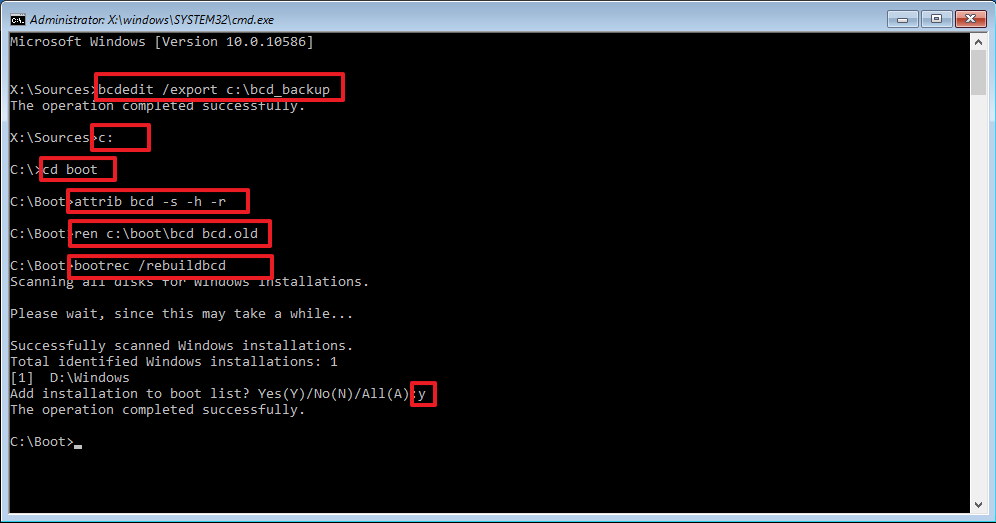
- 关闭命令提示符。
完成这些步骤并重新启动计算机后,Windows 10 将再次正常加载。
如果您不确定您的计算机的问题,您应该尝试本指南中的所有命令,看看是否有解决问题的命令,以便您可以再次启动到 Windows 10。
“bootrec”工具应该足以修复主引导记录,但其他相关问题可能需要其他命令行工具(例如Bootsect.exe或BCDboot),但这些工具超出了本指南的范围。
上面,我们研究了如何在 Windows 10 中恢复 MBR(主引导记录)。我们希望这些信息能帮助您找到您需要的东西。













